आपको इस क्षण है कि आप अपने Android फोन पर संपर्क की सुरक्षा के बारे में चिंता है। चाहे यह एक हकीकत बन जाता है की परवाह किए बिना, तुम शायद बैकअप संपर्क Android फोन ईमेल करने के लिए या आपके कंप्यूटर के लिए कुछ सोचा, incautious घटाने से परे की स्थिति पर उदाहरण के लिए पसंद करते हैं। यदि आप बैकअप जीमेल के लिए Android संपर्कों के लिए एक रास्ते के लिए देख रहे हैं, वहाँ है जब इस तरह एक Android फोन प्रबंधक - Wondershare MobileGo for Android (Windows) या Wondershare MobileGo for Android Pro (Mac) आप रुचि और उत्साहित हो सकता है.
Wondershare MobileGo for Android परोक्ष रूप से संपर्कों से Android जीमेल, जो पूरी तरह से आप संपर्कों के नुकसान के डर किया जा रहा से बचाता है के लिए ले जा सकते हैं। आप सभी की जरूरत है इसे स्थापित करने के लिए और नीचे दिए गए चरणों का पालन करें। यह तुम कैसे करने के लिए यह कदम से कदम मार्गदर्शन करेंगे।
बैकअप जीमेल के लिए Android संपर्क करने के लिए आसान चरणों
नोट: Wondershare MobileGo for Android Windows संस्करण स्क्रीनशॉट नीचे दिए गए चरणों का उपयोग करें। बैकअप जीमेल पर मैक के लिए अपने Android संपर्कों को जिस तरह लगभग एक ही कर रहे हैं। सुनिश्चित करें कि आप सही संस्करण डाउनलोड किया।
चरण 1: स्थापित करें और MobileGo का शुभारंभ
के साथ शुरू, MobileGo आपके कंप्यूटर पर स्थापित करें। तब यह चलाएँ। अपने Android फोन एक USB केबल के जरिए या Wi-Fi (आप केवल Wi-Fi Windows संस्करण के साथ उपयोग कर सकते हैं.) के माध्यम से आपके कंप्यूटर से कनेक्ट करें। एक बार अपने Android फ़ोन से जुड़ा है, MobileGo यह पता लगाने के लिए को स्वचालित जाएगा।

नोट: वास्तव में, Wondershare MobileGo for Android Android फोन और गोलियाँ, HTC, सैमसंग, एसर की तरह बहुत का समर्थन करता है। अच्छी तरह से, अधिक उपकरणों समर्थित Android उपकरणों की सूची प्राप्त करने के लिए क्लिक करें।
चरण 2: संपर्क निर्यात करने के लिए पीसी से Android
"संपर्क" प्राथमिक विंडो के बाएँ स्तंभ में क्लिक करें। जब आप संपर्कों खिड़की करने के लिए आते हैं, आप संपर्क जिसे आप निर्यात करना चाहते हैं चयन करना चाहिए। क्लिक करें "आयात/निर्यात" > "कंप्यूटर करने के लिए सभी संपर्कों को निर्यात करें" या "चयनित संपर्क निर्यात करने के लिए कंप्यूटर" > "vCard फ़ाइल" के लिए।

चरण 3: बैकअप जीमेल के लिए Android संपर्कों
अपने जीमेल खाते में प्रवेश करें। "जीमेल" मुख्य पृष्ठ के बाईं ओर क्लिक करें और "संपर्क" का चयन करें। सभी संपर्क अपने जीमेल में दाईं ओर सूचीबद्ध होते हैं। "अधिक" पर क्लिक करें। इसकी ड्रॉप-डाउन सूची में, "आयात" पर क्लिक करें। जब से पता चलता है नीचे के रूप में विंडो को चबूतरे, तो, "फाइल चुनें" क्लिक करें। जगह जहाँ आप निर्यात किए गए संपर्कों को बचाने और क्लिक करें "खोलें" करने के लिए नेविगेट करें। उसके बाद, क्लिक करें "आयात"।
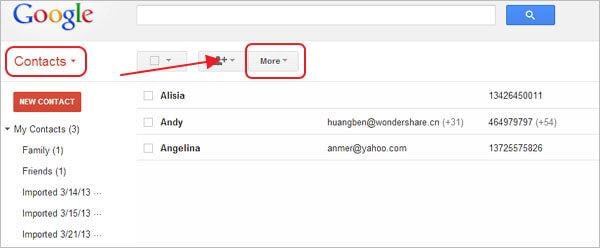
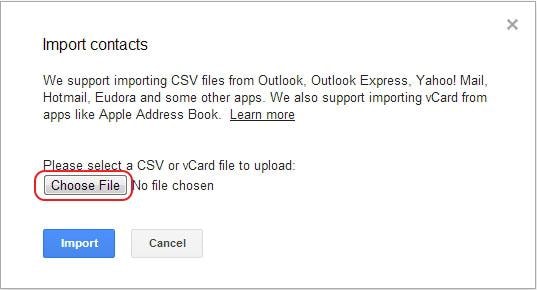
संपर्क अप करने के लिए Gmail से अलग का समर्थन, आप भी संपर्क निर्यात आउटलुक एक्सप्रेस, Windows Live मेल, Windows पता पुस्तिका, Outlook 2003/2007/2010 करने के लिए, और संपर्कों उन्हें खोने के बाद करने के लिए अपने Android फोन बहाल करने के लिए सक्षम हैं। इस प्रकार, इस Android प्रबंधक कर सकते हैं वास्तव में संतुष्ट करता है अपनी अलग की आवश्यकता है।



